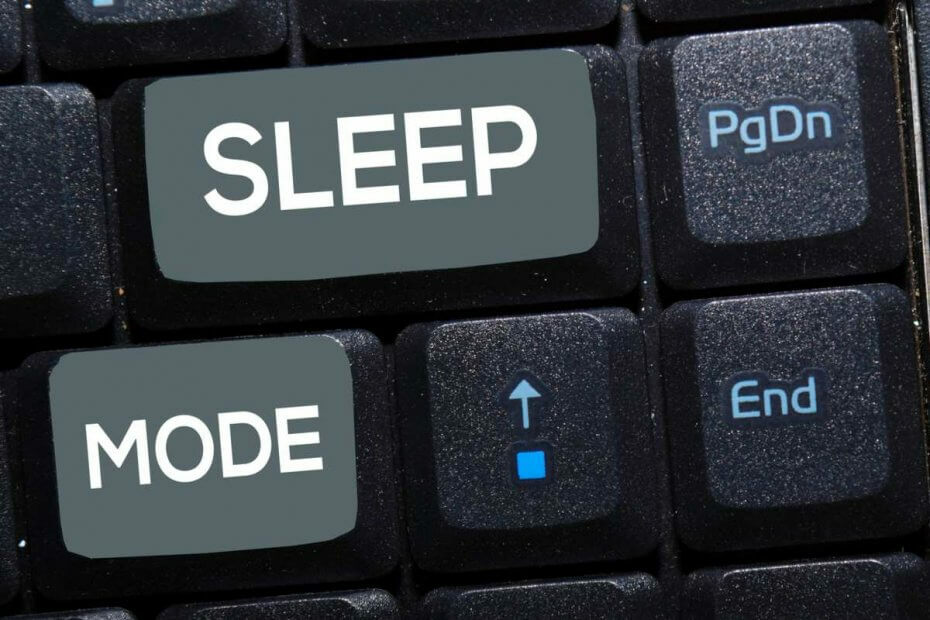सबसे पहले, अपने ड्राइव से किसी भी महत्वपूर्ण डेटा का बैकअप लें
- अपने एचपी लैपटॉप को हार्ड रीसेट करना एक नई शुरुआत प्रदान कर सकता है और सामान्य सॉफ़्टवेयर समस्याओं को कम कर सकता है जो इसके प्रदर्शन को प्रभावित कर सकते हैं।
- आप उपयोग कर सकते हैं इसे करने के लिए पावर बटन, कीबोर्ड शॉर्टकट, विंडोज सेटिंग्स मेनू या सिस्टम रिकवरी विकल्प।

एक्सडाउनलोड फ़ाइल पर क्लिक करके स्थापित करें
- आउटबाइट ड्राइवर अपडेटर डाउनलोड करें।
- इसे अपने पीसी पर लॉन्च करें सभी समस्याग्रस्त ड्राइवरों को खोजने के लिए।
- बाद में, क्लिक करें अपडेट करें और चयनित लागू करें नवीनतम ड्राइवर संस्करण प्राप्त करने के लिए।
- आउटबाइट ड्राइवर अपडेटर द्वारा डाउनलोड किया गया है 0 इस महीने के पाठक।
अपने एचपी लैपटॉप पर हार्ड रीसेट करके, आप अपने लैपटॉप को इसके न्यूनता समायोजन, अस्थायी कॉन्फ़िगरेशन को प्रभावी ढंग से मिटा रहा है और संभावित रूप से लगातार समस्याओं का समाधान कर रहा है।
इस गाइड में, हम इसे पूरा करने के लिए चरण-दर-चरण निर्देशों के साथ त्वरित और विश्वसनीय तरीकों का पता लगाएंगे और आपके एचपी लैपटॉप को फिर से जीवंत करेंगे और इसकी समग्र कार्यक्षमता को बढ़ाएंगे।
मैं अपने एचपी लैपटॉप को हार्ड रीसेट कैसे कर सकता हूं?
उन्नत समस्या निवारण चरणों में शामिल होने से पहले, आपको निम्नलिखित जांच और कार्य करने पर विचार करना चाहिए:
- किसी भी महत्वपूर्ण फाइल, दस्तावेज, फोटो या अन्य डेटा का बैकअप लें जिसे आप रखना चाहते हैं।
- आपका एचपी लैपटॉप एक स्थिर शक्ति स्रोत से जुड़ा होना चाहिए।
- USB ड्राइव, बाहरी हार्ड ड्राइव, प्रिंटर, या किसी अन्य बाह्य उपकरणों जैसे किसी भी बाहरी डिवाइस को डिस्कनेक्ट करें।
एक बार जब आप इन के माध्यम से होते हैं, तो नीचे बताए गए तरीकों पर जाएँ।
1. इन-बिल्ट रीसेट विकल्प का उपयोग करें
- अपना HP लैपटॉप चालू करें और दबाएं Esc स्टार्टअप मेनू प्रकट होने तक बार-बार कुंजी।
- प्रेस F11 सिस्टम पुनर्प्राप्ति विकल्प दर्ज करने के लिए।
- पर एक विकल्प चुनें स्क्रीन चयन समस्याओं का निवारण.

- पर समस्याओं का निवारण पेज, क्लिक करें इस पीसी को रीसेट करें.

- अब पर एक विकल्प चुनें स्क्रीन, में से चुनें मेरी फाइल रख या सब हटा दो.

- चुनना क्लाउड डाउनलोड.

- क्लिक अगला.

- अब सेलेक्ट करें रीसेट.

- पुनर्प्राप्ति प्रक्रिया पूरी होने तक प्रतीक्षा करें, और आपका लैपटॉप फ़ैक्टरी सेटिंग्स पर पुनर्स्थापित हो जाएगा।
2. विंडोज सेटिंग्स ऐप का प्रयोग करें
- प्रेस खिड़कियाँ + मैं खोलने के लिए समायोजन अनुप्रयोग।
- के लिए जाओ प्रणाली, तब दबायें वसूली.

- अंतर्गत पुनर्प्राप्ति विकल्प, पता लगाओ इस पीसी को रीसेट करें और क्लिक करें पीसी रीसेट करें.

- से चुनें मेरी फाइल रख या सब हटा दो अगली स्क्रीन से।

- पर आप विंडोज़ को कैसे पुनर्स्थापित करना चाहेंगे पेज, चुनें क्लाउड डाउनलोड.

- क्लिक अगला पर अतिरिक्त सेटिंग्स पृष्ठ।

- अब सेलेक्ट करें रीसेट.

पुनर्प्राप्ति प्रक्रिया समाप्त होने तक प्रतीक्षा करें, और आपका HP लैपटॉप अपनी डिफ़ॉल्ट सेटिंग्स पर पुनर्स्थापित हो जाएगा।
- USB शॉर्टकट वायरस: इसे स्थायी रूप से कैसे निकालें
- इवेंट आईडी 5136: एक निर्देशिका सेवा वस्तु को संशोधित किया गया था [फिक्स]
3. रीसेट करने के लिए बैटरी निकालें
इस समाधान के साथ तभी आगे बढ़ें जब आपके पास बैटरी को सुरक्षित रूप से निकालने का विकल्प हो
- सभी बाह्य उपकरणों को हटा दें और HP लैपटॉप को बंद कर दें।
- इसे पलट दें और बैटरी कम्पार्टमेंट कवर का पता लगाएं।
- कवर को हटाने के लिए सभी पेचों को हटाने के लिए पेचकश का उपयोग करें।
- बैटरी निकालें और अब अवशिष्ट विद्युत आवेश को निकालने के लिए कम से कम 15 सेकंड के लिए पावर बटन को दबाकर रखें।
- बैटरी को ठीक से रखें, कवर पर रखें और स्क्रू को कस लें।
- अब दबाएं शक्ति अपने लैपटॉप को पुनरारंभ करने के लिए बटन।
- एक बार कंप्यूटर चालू हो जाने पर, आपको विकल्पों के साथ एक काली स्क्रीन मिलेगी; चुनना विंडोज मैन्युअल रूप से चालू करें और एंटर दबाएं।

- यदि आप चाहते हैं कि एक बार आपका लैपटॉप ठीक से रीबूट हो जाए तो बाहरी उपकरणों को फिर से चालू करें।
तो, ये ऐसे तरीके हैं जिनका उपयोग आप अपने एचपी लैपटॉप को हार्ड रीसेट करने और समस्याओं को हल करने और इष्टतम प्रदर्शन और स्थिरता को बहाल करने के लिए कर सकते हैं। एक बार जब आप अपने पीसी पर लॉग इन करते हैं, तो आपको तृतीय-पक्ष एप्लिकेशन, ड्राइवर स्थापित करने और अन्य सेटिंग्स को संशोधित करने की आवश्यकता हो सकती है।
यदि आप हैं अपने विंडोज को रीसेट करने में सक्षम नहीं, हम आपको सलाह देते हैं कि इस जानकारीपूर्ण मार्गदर्शिका में उल्लिखित समाधानों को देखें।
कृपया हमें नीचे टिप्पणी अनुभाग में विषय के साथ कोई भी जानकारी, सुझाव और अपना अनुभव देने के लिए स्वतंत्र महसूस करें।
अभी भी परेशानी हो रही है? उन्हें इस टूल से ठीक करें:
प्रायोजित
ड्राइवर से संबंधित कुछ समस्याओं को एक अनुकूलित ड्राइवर समाधान का उपयोग करके तेजी से हल किया जा सकता है। यदि आपको अभी भी अपने ड्राइवरों के साथ समस्या हो रही है, तो बस इंस्टॉल करें आउटबाइट ड्राइवर अपडेटर और इसे उठाओ और तुरंत चलाओ। इस प्रकार, इसे सभी ड्राइवरों को अपडेट करने दें और कुछ ही समय में अन्य पीसी समस्याओं को ठीक करें!